Welcome to the
WalkMe Help Center
Please log in to continue
Select your data center


Please log in to continue

Webhook(別名コールバック)を使用すると、サードパーティーのAPIをトリガーしたり、WalkMeイベントデータを分析プラットフォームに追加したりできます。 Webhookは、例えばシャウトアウトが表示されるなど、指定されたWalkMeイベントによってトリガーされます。 WebhookはWalkMeと選択したサードパーティーのプラットフォームを統合します。
この記事では、Googleアナリティクス向けのWebhookを定義する方法について説明します。
注:ステップ1~6は任意であり、Googleアナリティクスアカウントを設定していない場合にのみ完了する必要があります。 すでにGoogleアナリティクスアカウントをお持ちの場合は、アカウントにログインしてステップ7に移動し、Webhookの定義に使用するトラッキングIDをコピーします。
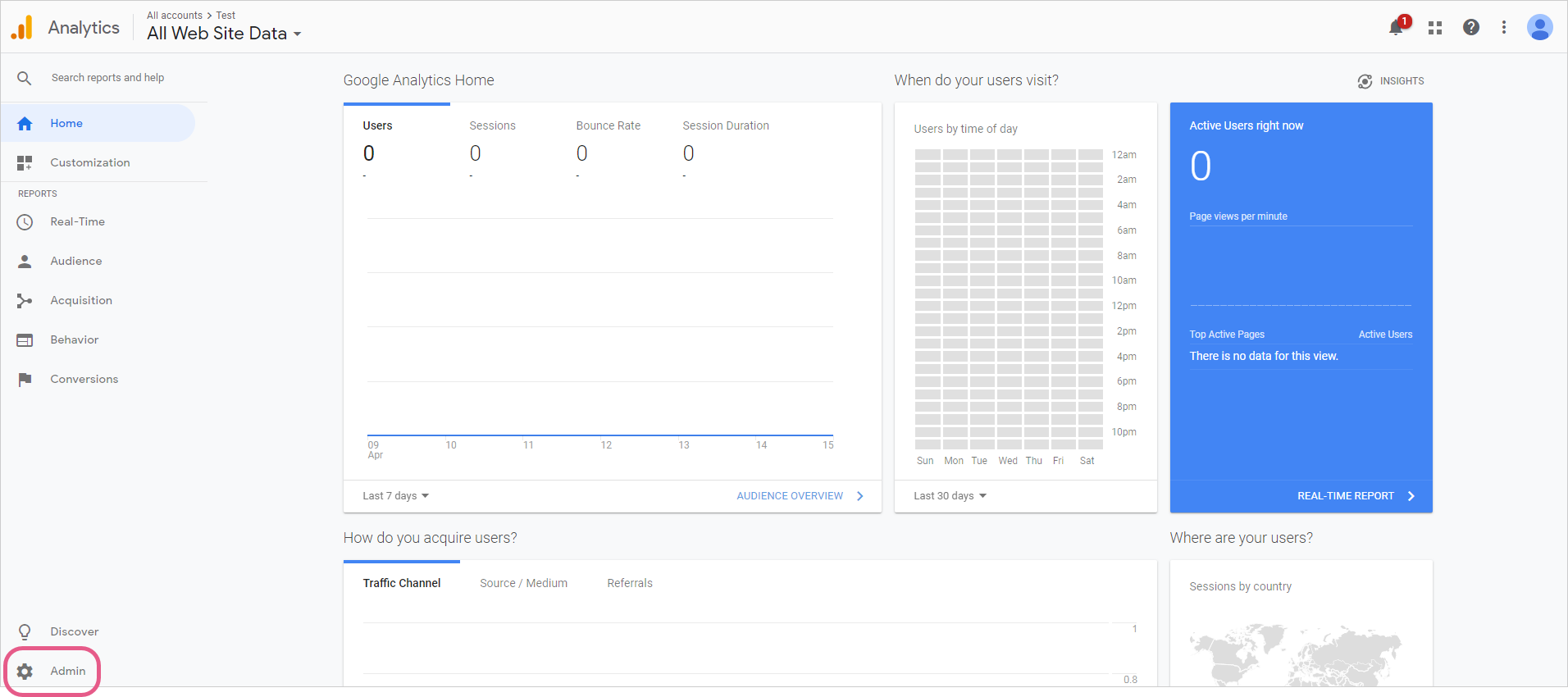
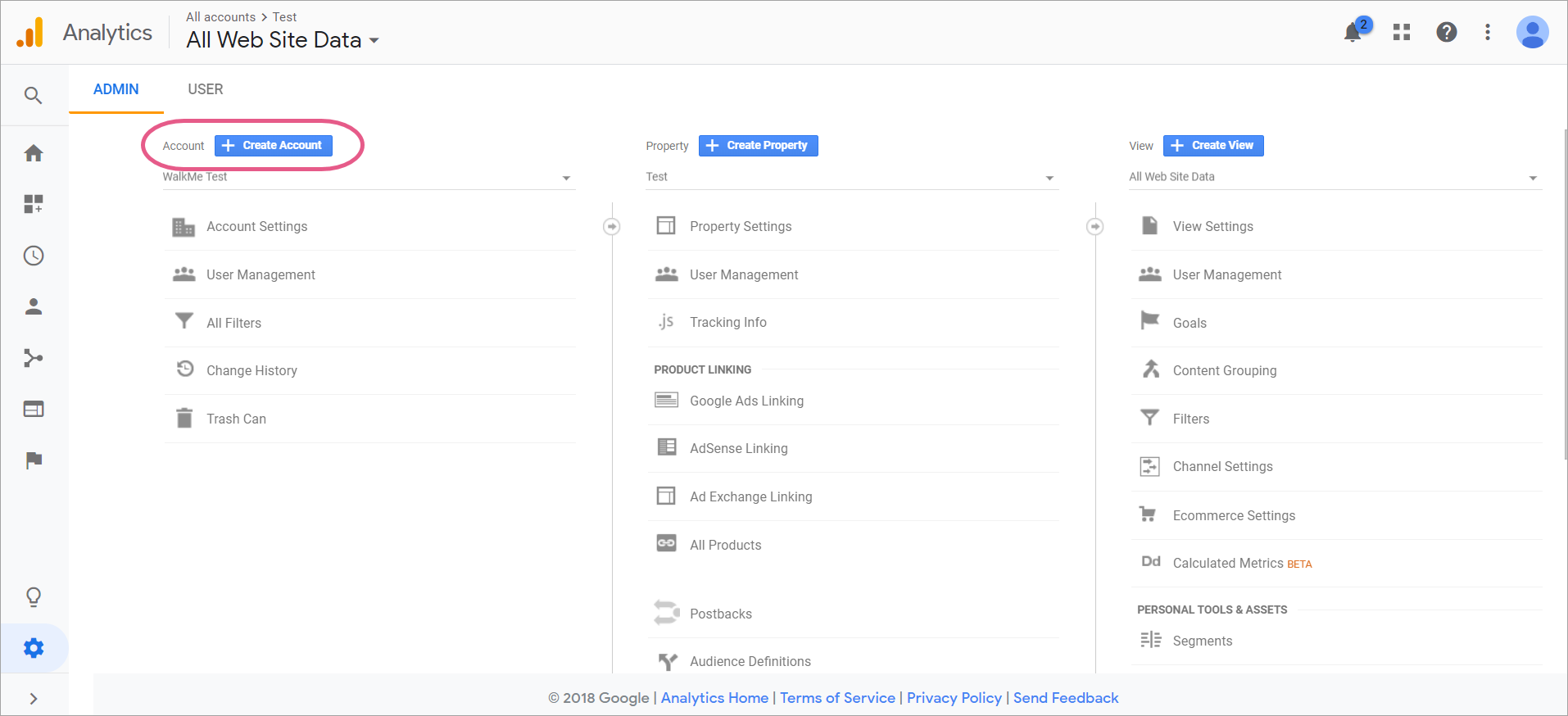
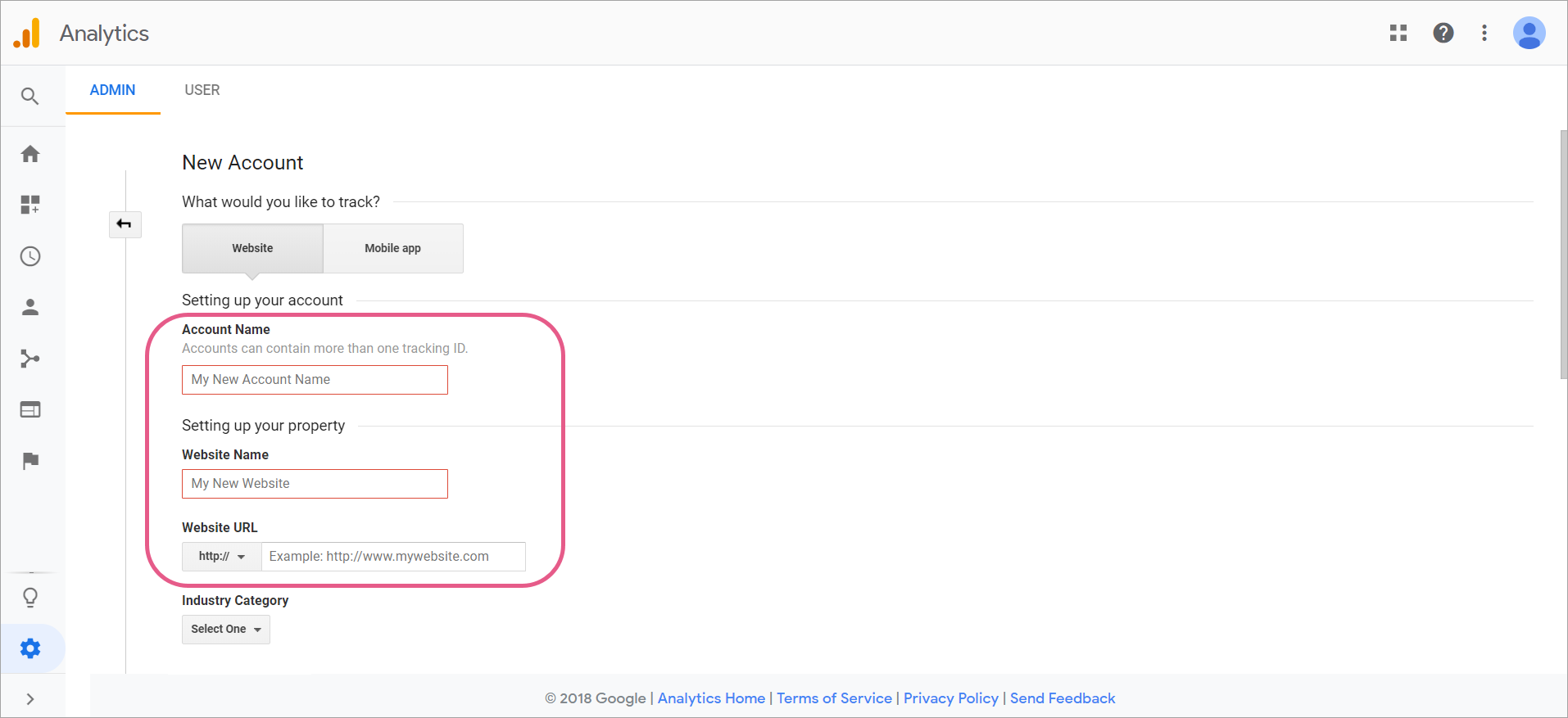
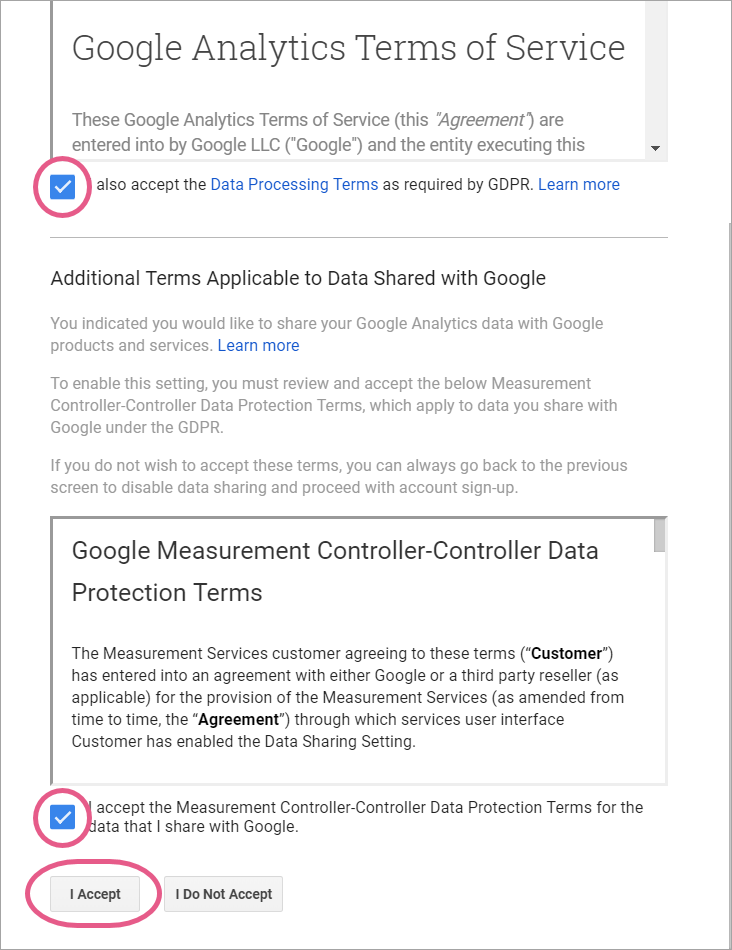
![]()
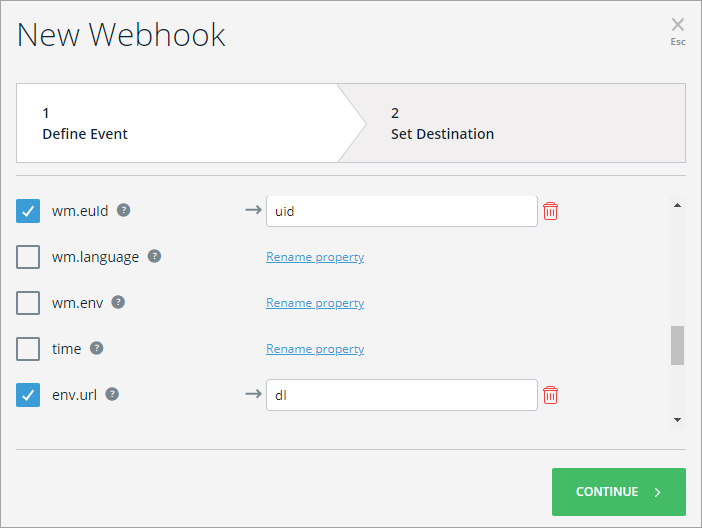 さらに、Googleアナリティクスの必須プロパティに合わせて、以下の追加のプロパティを設定しました。
さらに、Googleアナリティクスの必須プロパティに合わせて、以下の追加のプロパティを設定しました。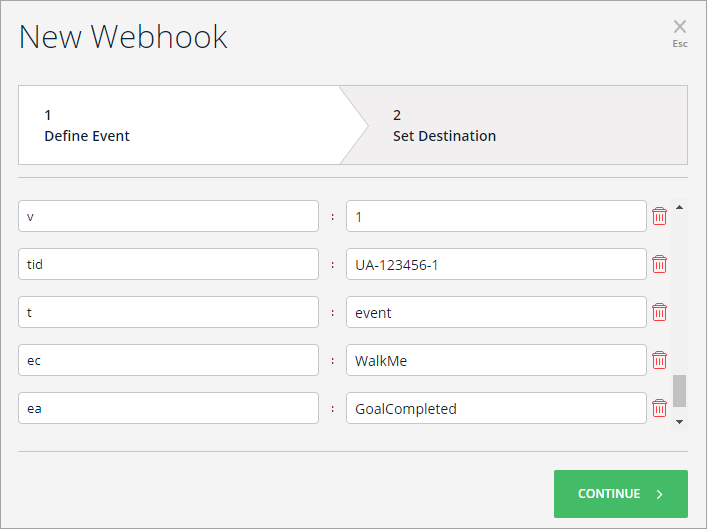
ヒント:詳細については、Googleアナリティクスパラメータドキュメントをご覧ください。
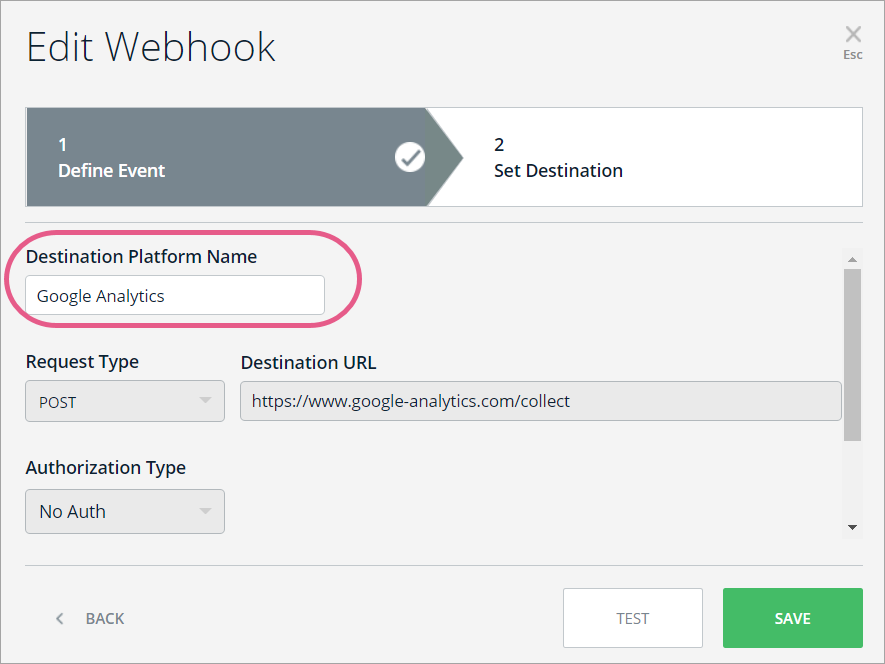
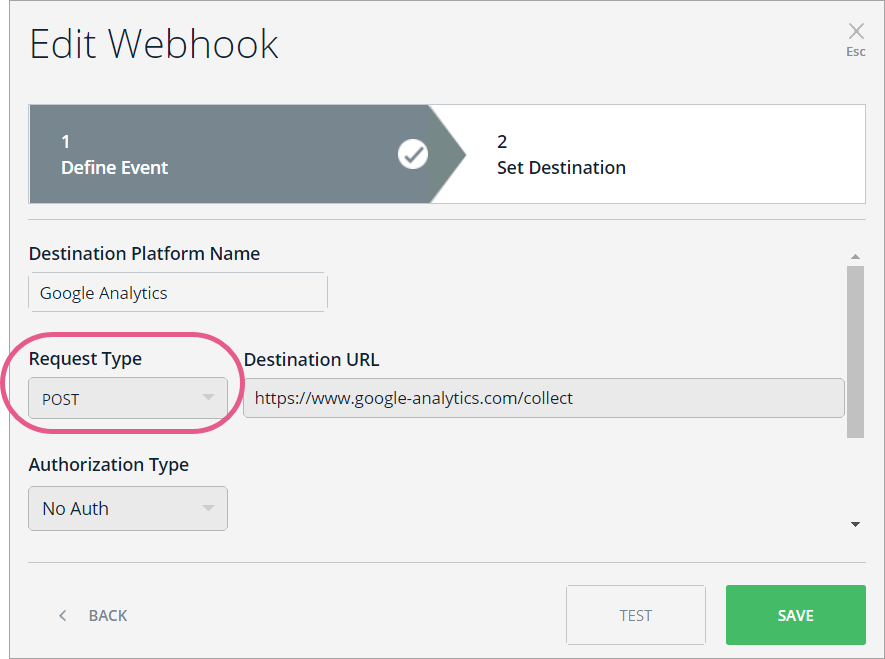
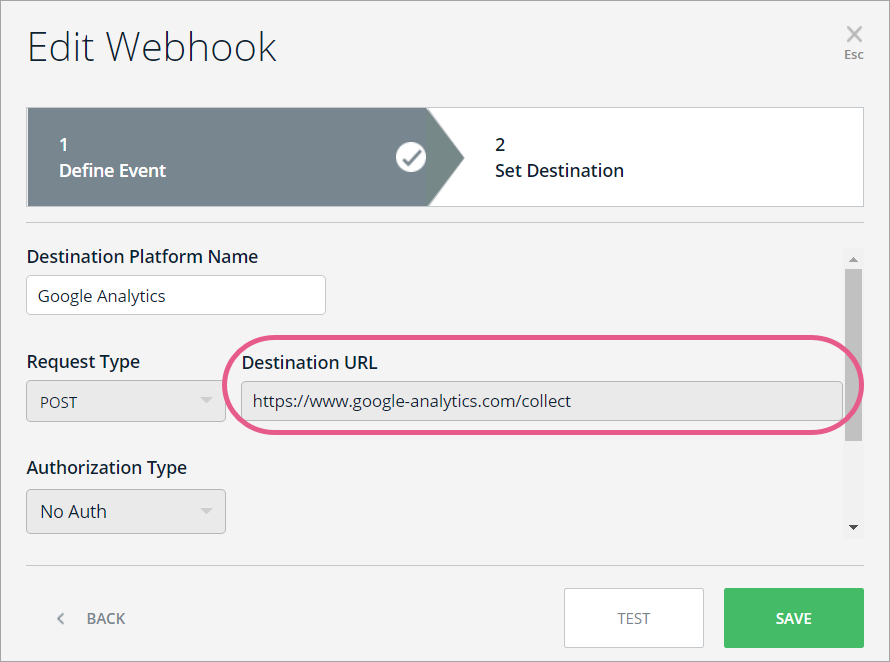
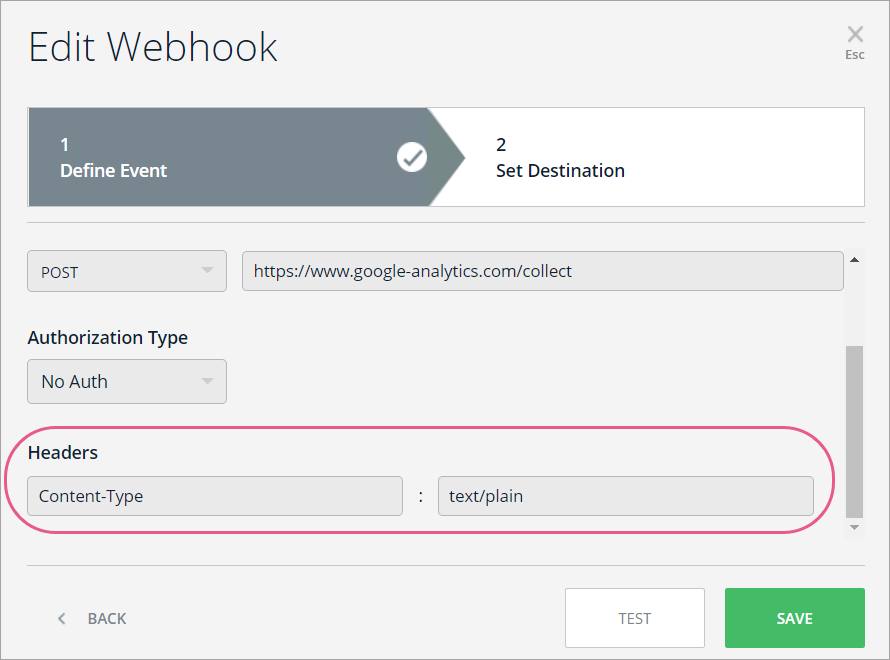
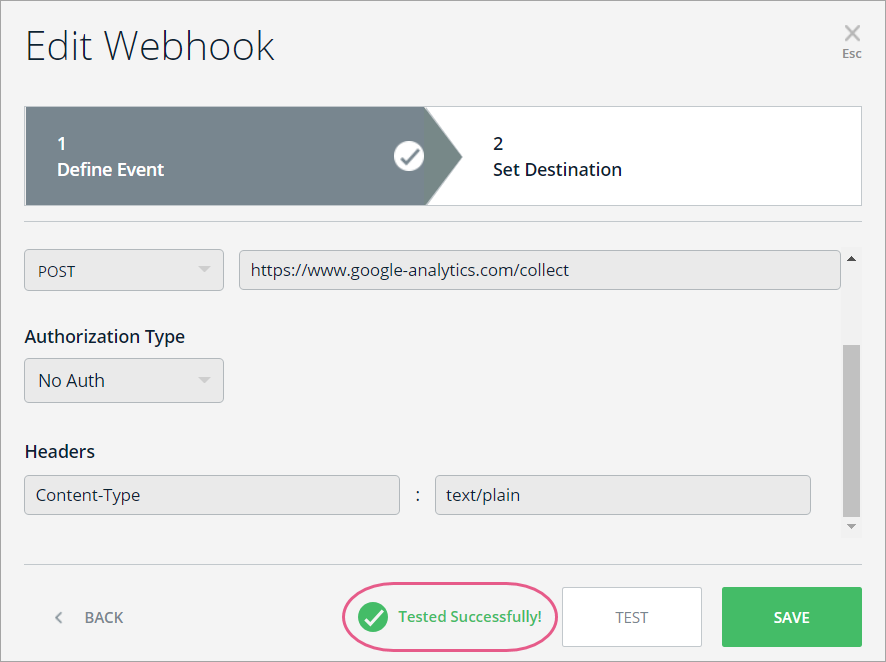
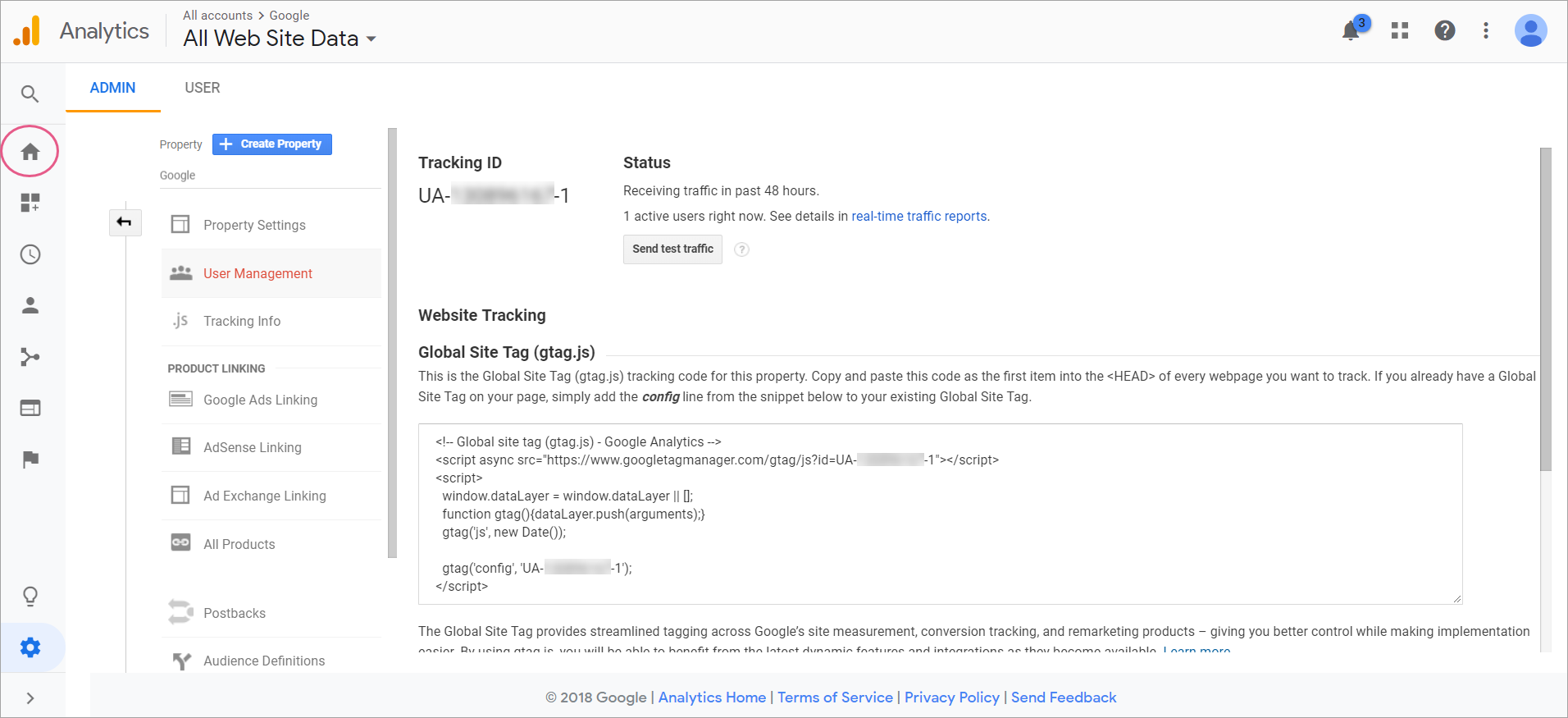
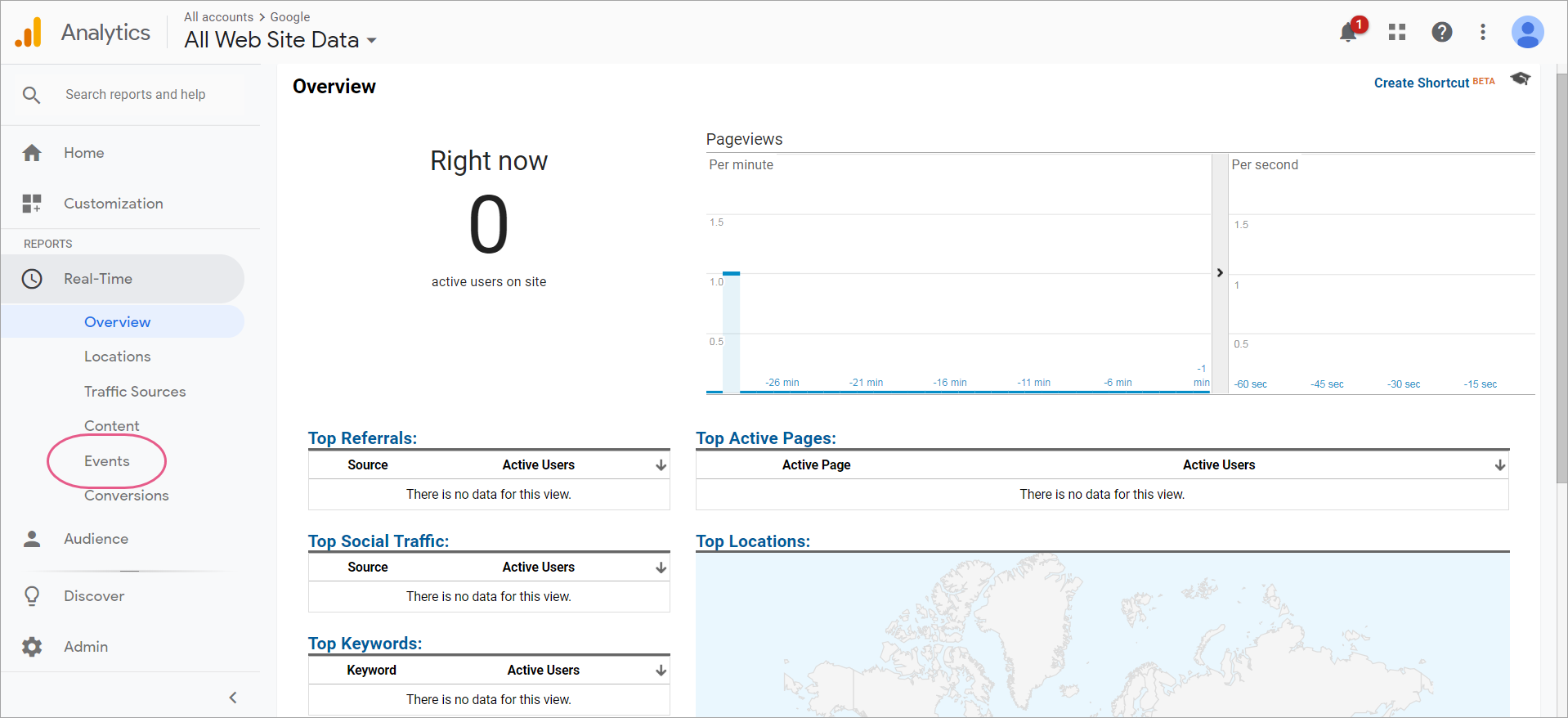
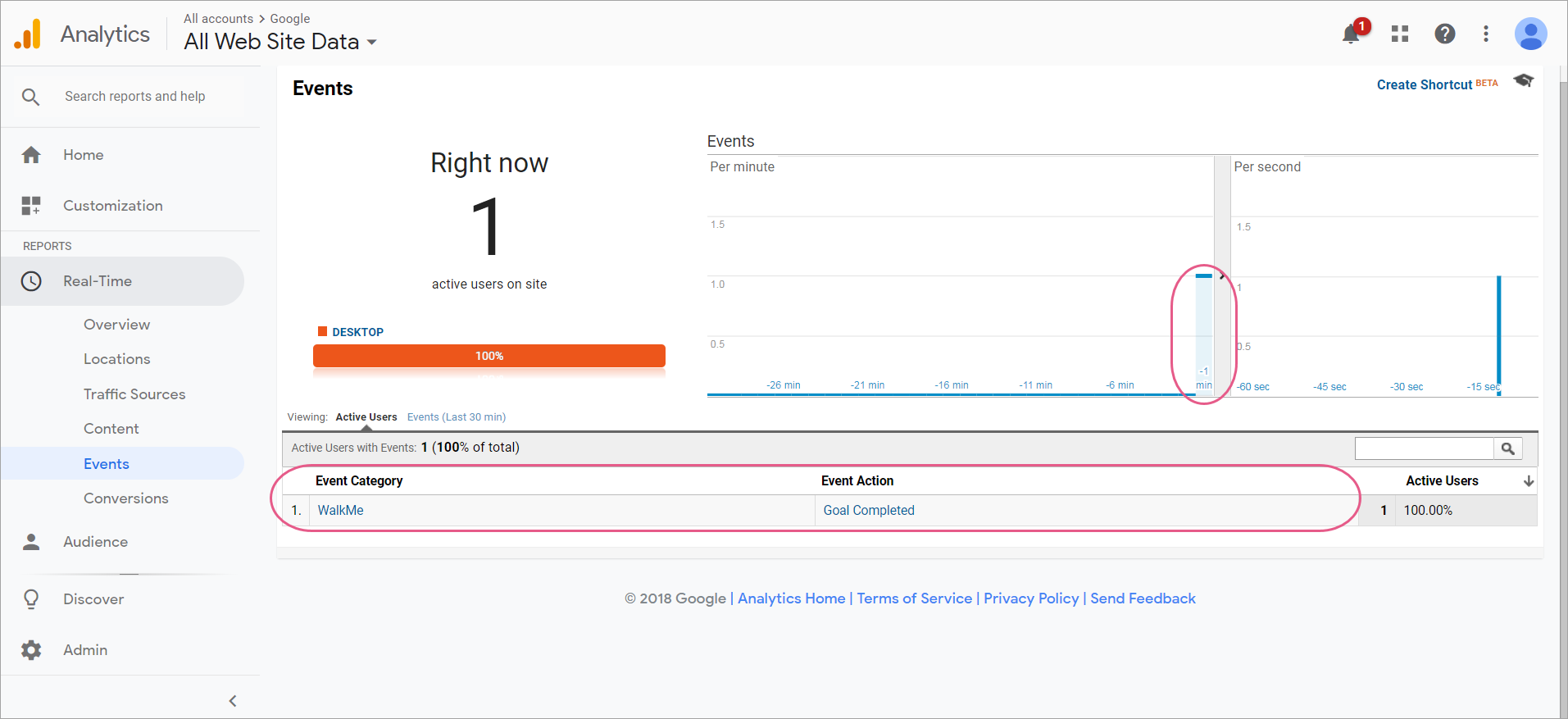
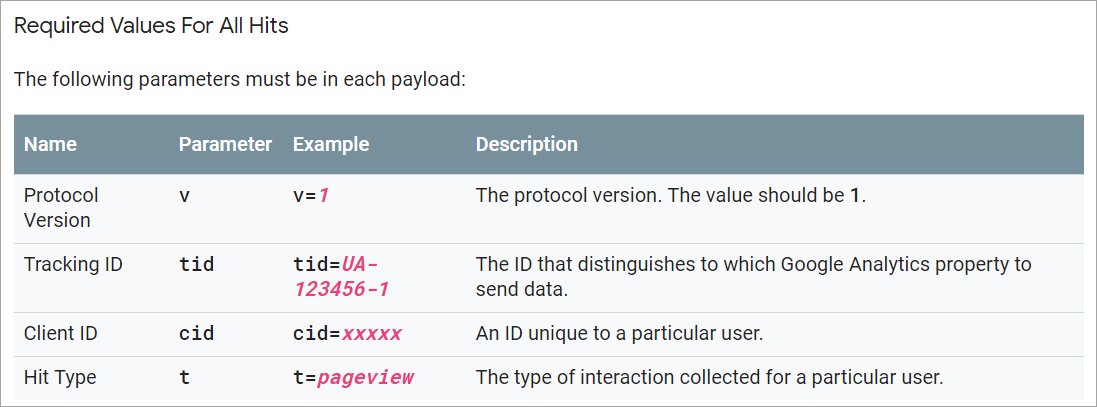
ヒント : 一部のパラメーターは特定のヒットタイプでのみ送信できます。 例えば、ページビューのヒットタイプには、ページパスパラメータ(「dp」)が必要です。